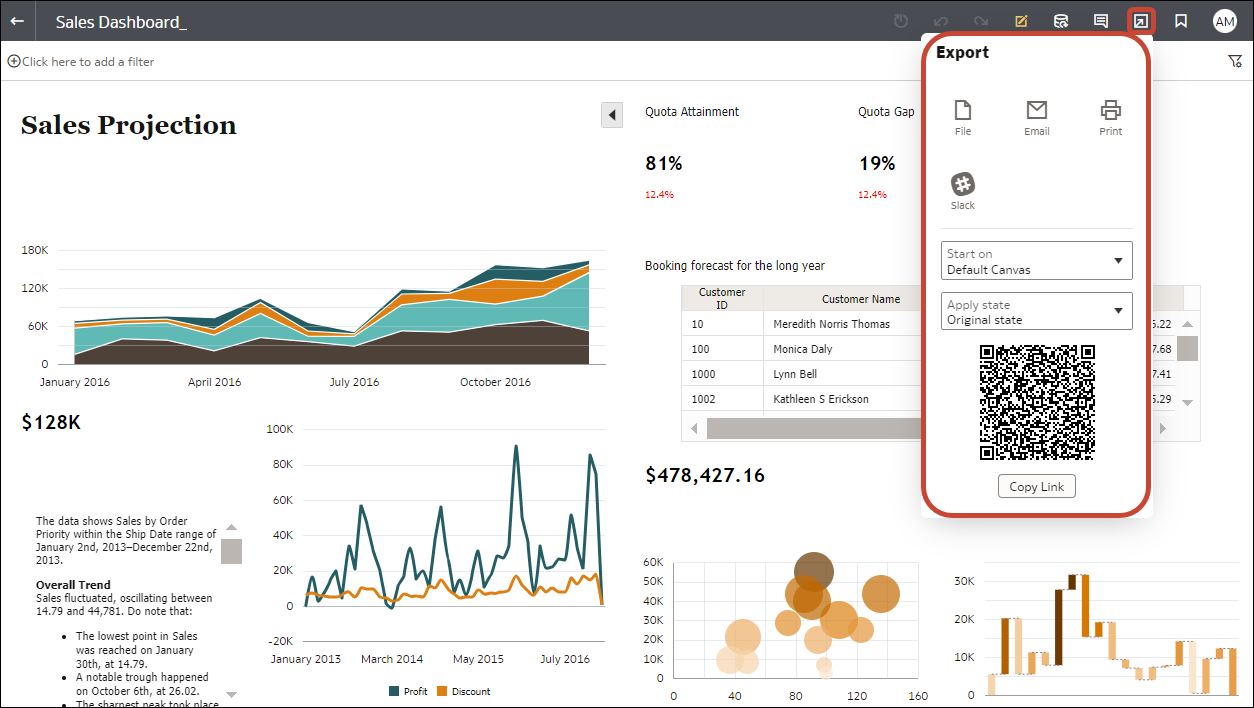Você pode enviar por e-mail visualizações, telas ou painéis de controle em formatos como Powerpoint (PPTX), Acrobat (PDF), Imagem (PNG), CSV (somente dados) ou Pacote (a pasta de trabalho inteira, incluindo credenciais de conexão).
- Na home page, passe o cursor do mouse sobre uma pasta de trabalho que contenha a visualização, a tela ou o painel de controle a ser exportado, clique em Ações e, em seguida, selecione Abrir.
- Na tela Visualizar ou Apresentar, clique em Exportar
 na barra de ferramenta da pasta de trabalho e, em seguida, clique no ícone do canal social a ser usado. Por exemplo, Slack.
na barra de ferramenta da pasta de trabalho e, em seguida, clique no ícone do canal social a ser usado. Por exemplo, Slack.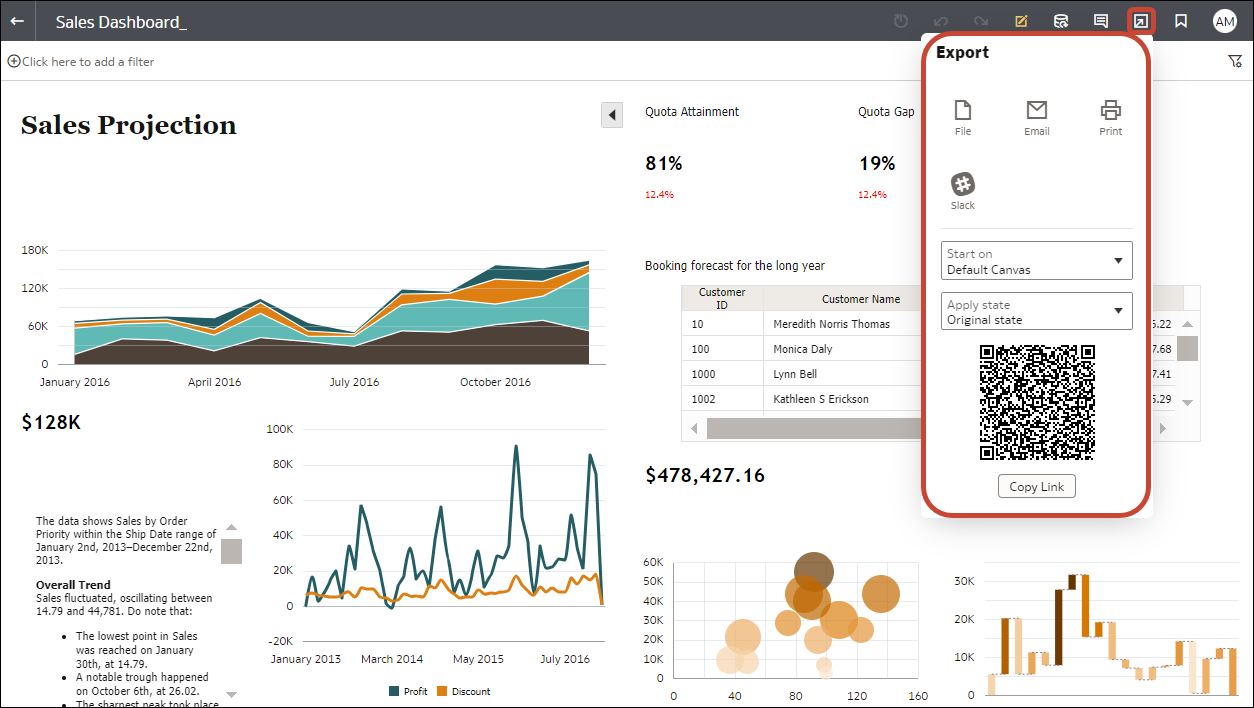
- Selecione E-mail e use a opção Formato para selecionar o formato de saída desejado; em seguida, especifique opções de saída:
- Para Powerpoint (pptx), Acrobat (pdf) e Imagem (png) - Especifique o nome do arquivo e o tamanho e a orientação do papel.
Ao enviar por e-mail qualquer um desses formatos visuais, a visualização ou as páginas serão renderizadas novamente com base no tamanho e na orientação que você selecionar. Por isso, se estiver enviando por e-mail uma tabela, seu arquivo de saída poderá não conter todas as linhas e colunas da tabela incluídas na visualização, na tela ou no painel de controle.
- Para Dados (csv) - Especifique o nome do arquivo de saída. Essa opção só inclui os dados usados na pasta de trabalho. O arquivo produzido usa o delimitador de dados correspondente à configuração regional do seu computador. Por exemplo, caso sua configuração regional esteja definida para o Brasil, o delimitador de casas decimais numéricas será uma vírgula em vez de um ponto, que é usado quando sua configuração regional está definida para os Estados Unidos.
- Para Pacote (dva) - Especifique se vai incluir dados da pasta de trabalho, credenciais de conexão e permissões de acesso. Para permitir que os usuários abram o arquivo DVA da pasta de trabalho sem ter que digitar uma senha, clique em Incluir Credenciais de Conexões e especifique a senha.
- Clique em E-mail.
Seu cliente de e-mail abre um novo e-mail parcialmente redigido, com o arquivo .DVA anexado.